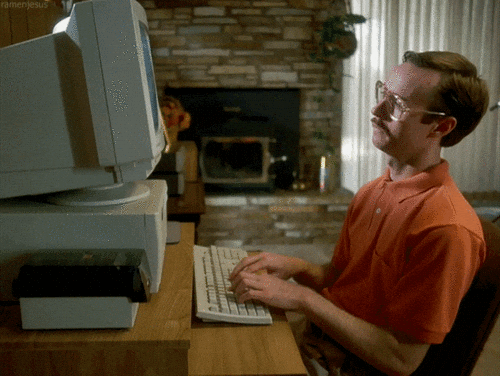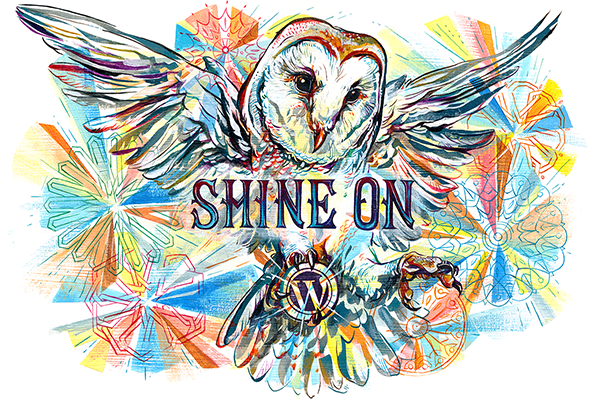Alohaaa!
Wuihh udah sebulan nih Fira gak ngeblog. Yaa berhubung tugas-tugas kemarin nggak perlu dipost di blog dan abis selesai UTS juga, jadilah baru sekarang Fira lanjut ngeblognya. Naah di postingan kali ini Fira akan membahas seputar basis data.
Data adalah fakta mentah atau belum diolah sedangkan basis data adalah kumpulan data yang saling berhubungan mengenai sebuah subyek atau organisasi untuk mencapai suatu tujuan tertentu. Perangkat lunak basis data juga dinamakan Database Management System (DBMS). DBMS bisa digunakan untuk membuat database; menambahkan, mengubah atau menghapus data; mengurutkan dan mengambil data; membuat form dan laporan. Beberapa contoh DBMS diantaranya Microsoft Access, Oracle, dan SQL-Server. Untuk kali ini, DBMS yang Fira pake adalah Ms. Access. Untuk lebih detailnya lagi, yuk disimak penjelasan di bawah ini!
Pertama, buka aplikasi Microsoft Access. Pilih Blank database > Create.
1. Membuat table
Table adalah istilah untuk lembar kerja untuk mengisi data-data yang kita miliki. Cara membuat table baru adalah pilih menu Create > Table. Untuk memberi nama pada table, cukup klik ikon save maka akan muncul tampilan untuk merename table. 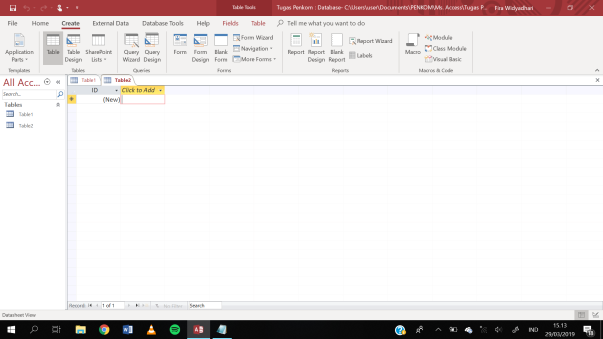
2. Menginput data ke table
Untuk mengatur kolom apa saja yang ingin ada pada table, kita bisa klik kanan tabel > Design view. Kolom field name bisa diisi dengan kolom-kolom yang hendak kita munculkan pada table. Data type adalah tipe data yang akan dimasukkan pada kolom yang bersangkutan. Seperti contoh di bawah ini, karena NIM merupakan kombinasi dari huruf serta angka dan karakternya yang sedikit maka kita bisa gunakan tipe Short Text.
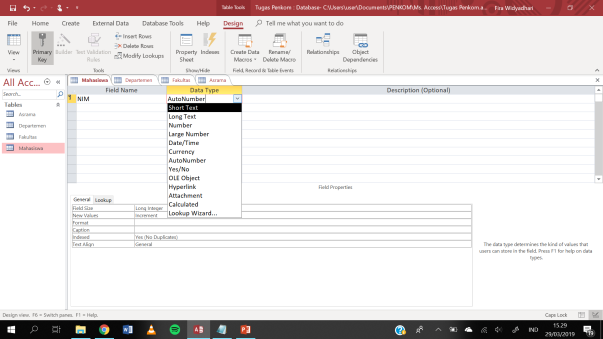
Di bagian bawah, terdapat Field Size yang berfungsi untuk membatasi karakter yang bisa diinput pada field yang dimaksud. Kita juga bisa mengatur apakah field tersebut wajib diisi atau tidak pada bagian Required.
Ada istilah Primary Key. Primary key itu menunjukkan bahwa kolom tersebut berisikan data unik dimana tidak boleh ada data yang sama dalam kolom tersebut. Untuk memunculkan primary key pada suatu kolom, Klik kanan pada kotak kecil di sebelah kiri kolom > Primary Key. Nanti akan muncul gambar kunci di kotak kecil tersebut.
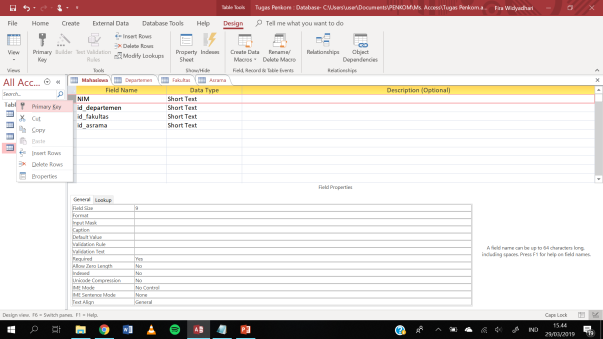
Untuk mulai memasukkan data, cukup klik dua kali pada nama tabel. Kolom yang kita buat akan muncul.
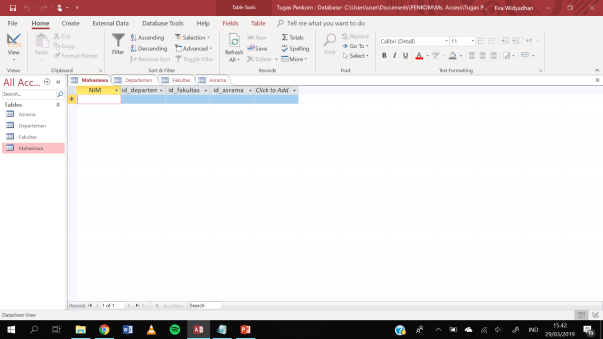
3. Data Relationship
Data relationship berarti menghubungkan data pada suatu tabel dengan tabel lainnya berdasarkan kolom tertentu. Cara membuat data relationship Design > Relationship > Add semua komponen yang terdapat dalam menu > Akan muncul tampilan sebagai berikut
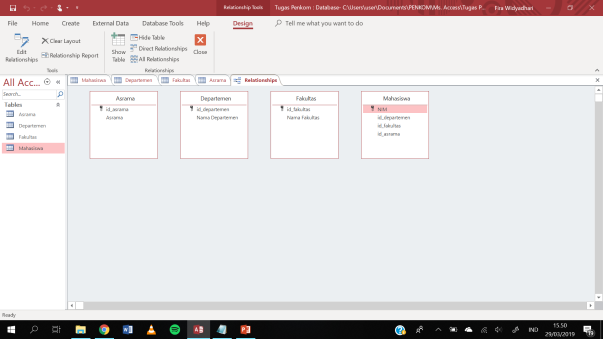
Untuk memunculkan relationship, klik Design > Edit relationships > Create New
> Isi seperti berikut > Create
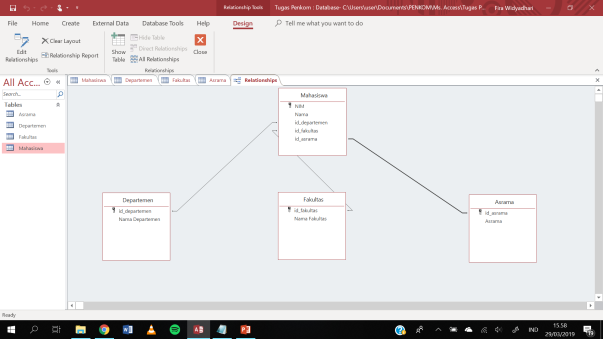
4. Form Wizard
Dengan menggunakan form, proses entri data dapat dikustomisasi oleh programmer. Selain itu form juga berfungsi untuk mempermudah bagi user untuk proses entri data. Untuk membuat form, klik Create > Form wizard > Klik “>>” > Finish. Akan muncul tampilan akhir seperti berikut.
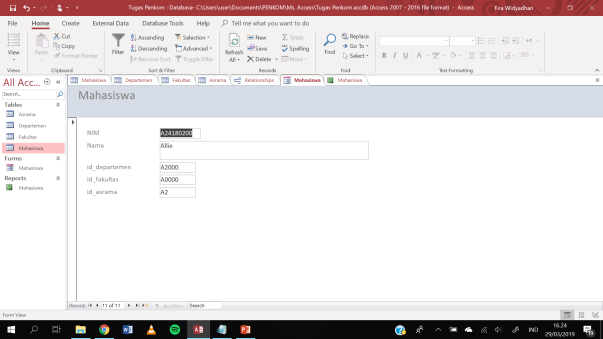
Kita bisa mengentri data-data baru dengan mudah melalui form tersebut.
5. Report Wizard
Report wizard digunakan untuk menampilkan data atau informasi dalam bentuk laporan. Untuk membuat report wizard, klik Create > Report wizard > Klik “>>” > Finish. Akan muncul tampilan seperti berikut
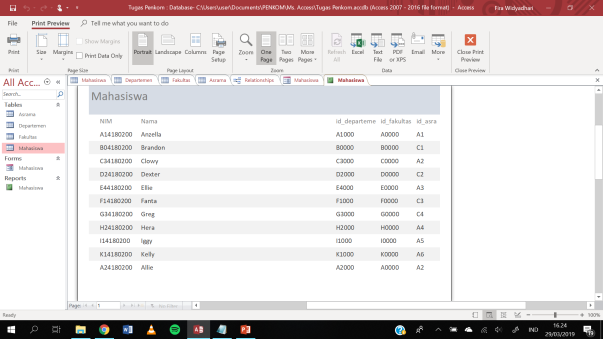
6. Membuat SQL
SQL merupakan bahasa yang digunakan untuk memunculkan kolom dari suatu tabel. Untuk membuatnya, klik Create > Query Design > Close > SQL View. Ada istilah query. Query adalah menu yang kita gunakan untuk menampilkan sebagian atau seluruh kolom dari suatu tabel.
Contoh pertama, misalkan kita ingin memunculkan keseluruhan kolom pada tabel Mahasiswa, maka kita bisa mengetikkan SELECT * FROM Mahasiswa lalu klik Run. Akan muncul hasil sebagai berikut
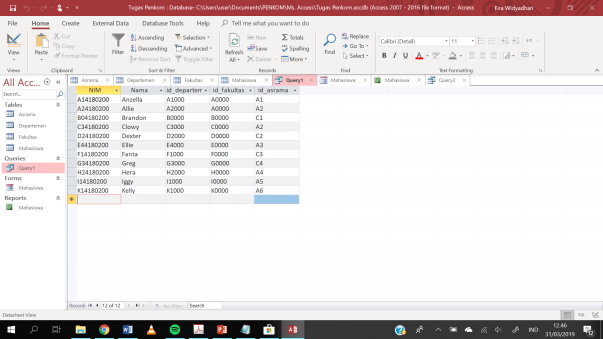
Contoh kedua, jika kita ingin memunculkan kolom tertentu dari tabel Mahasiswa, maka kita bisa mengetikkan SELECT NIM, id_departemen FROM Mahasiswa; lalu klik Run. Akan muncul hasil sebagai berikut
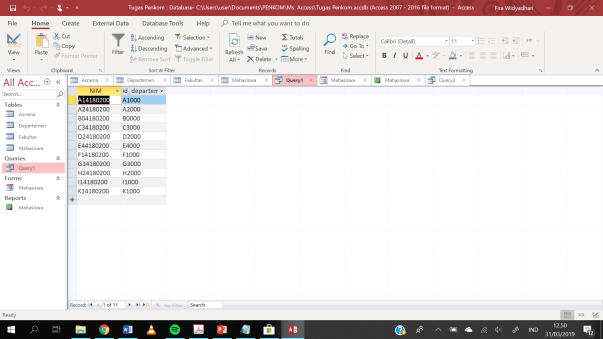
Yaap! Itulah beberapa hal seputar Ms. Access. Semoga bermanfaat untuk kalian-kalian yang pusink dan bingung mau nyimpen data dengan mudah itu dimana dan bagaimana. Sampai jumpa di postingan Fira berikutnya yaa. Jangan lupa bahagiaaa